相思资源网 Design By www.200059.com
制作水墨荷花的思路基本类似,分为3个大的步骤:首先就是简单构图:把图片中的不需要或要修改的部分处理好。然后转为单色并反相操作。最后用滤镜做出水墨纹理,局部需要调色及修饰的部分可以后期慢慢处理。
原图

最终效果

1、复制背景层放到最上面。2.中国水墨画讲究简单干净留白,所以首先用钢笔工具,或是其他工具选取并删除。具体删哪些,自己随意。

2、把红色花,白色花,船分别抠出来。因为2朵花颜色不一样,等下要调色会变化很大,要分开调。船也要分开调。

3、用快速选择工具把白色选中,点选择,修改,扩展1~2个像素。再修改,羽化2个像素。编辑,填充黑色。

4、取消选区,点图像 > 调整 > 渐变映射。
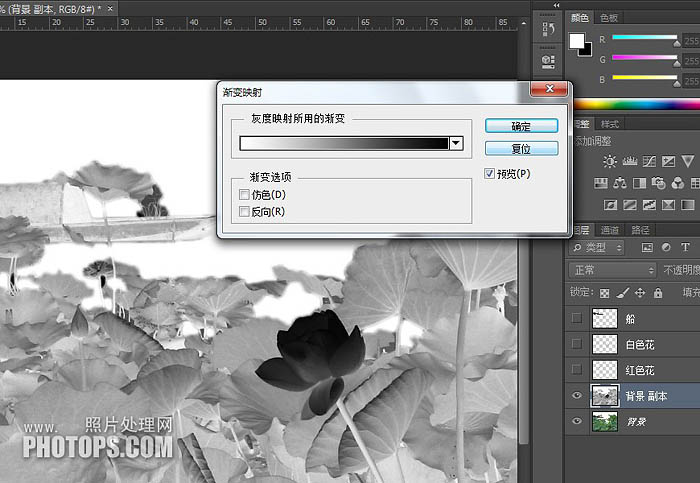
5、点下三角形改变调整颜色。
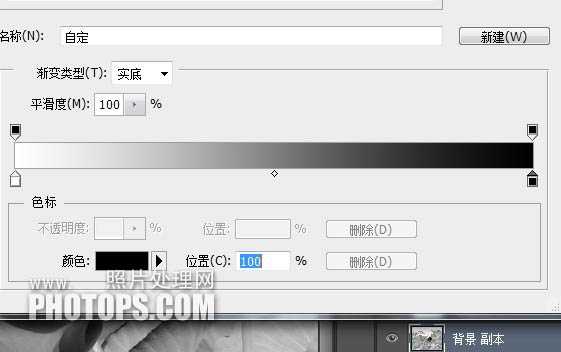
6、确定好颜色,就自动返回上一个界面。点最右边的三角形,按住alt键,多拉出一个三角形往左边拉,使其他灰色本部分加深颜色。也就是上图。
滤镜 > 滤镜库 > 画壁描边 > 喷溅:
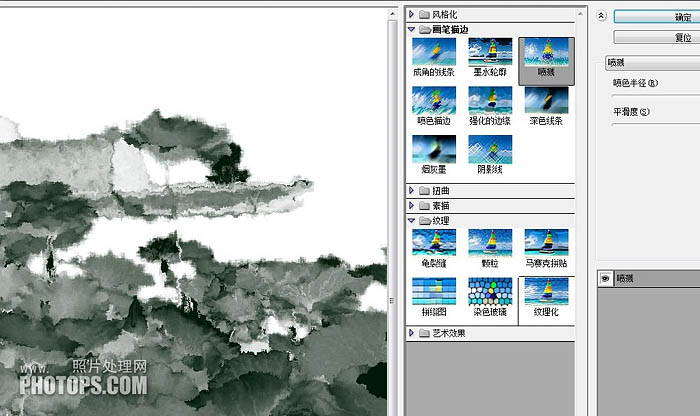
7、分别打开红色花,先反相,再渐变映射,重复刚才步骤,再打开白色,重复步骤。打开船,重复步骤。就是在花颜色渐变可以换成红色,船是黑色渐变即可。

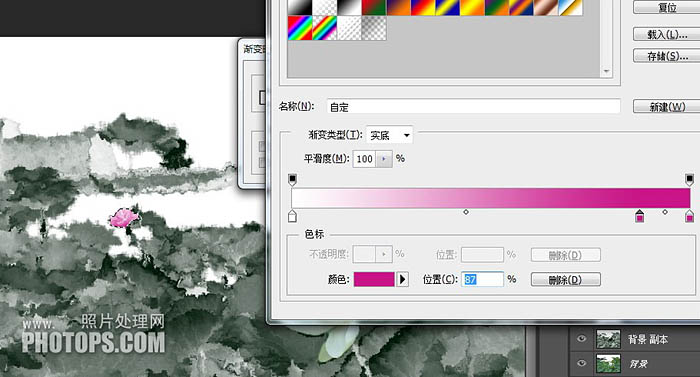
8、按ctrl点三个图层,后点e合并图层。点滤镜 > 滤镜库 > 花笔描边 > 喷溅。

9、再把合并好的图层,再和背景图层合并。
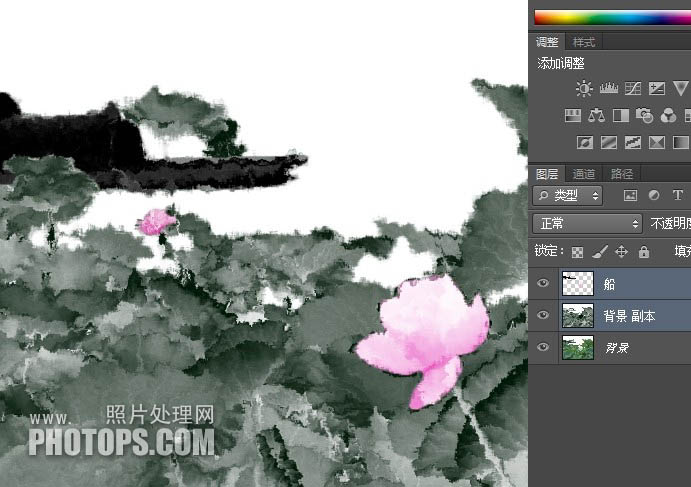
10、合并好后,点图像 > 调整 > 照片滤镜。我比较喜欢蓝色,会比较清淡。也用可以黄色,显得古旧。
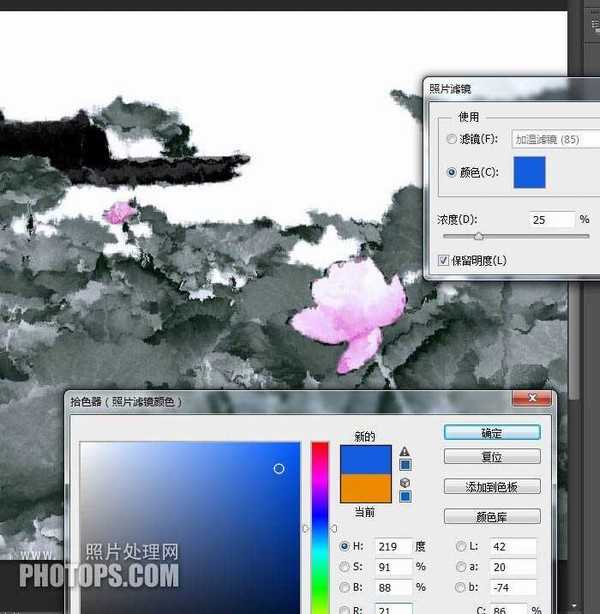
11、最后点滤镜 > 滤镜库 > 纹理 > 画布。
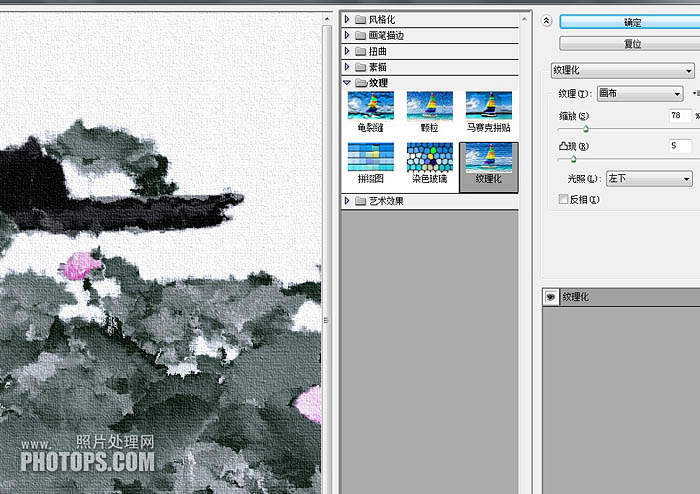
最后可以加些古诗,就更有韵味了。

原图

最终效果

1、复制背景层放到最上面。2.中国水墨画讲究简单干净留白,所以首先用钢笔工具,或是其他工具选取并删除。具体删哪些,自己随意。

2、把红色花,白色花,船分别抠出来。因为2朵花颜色不一样,等下要调色会变化很大,要分开调。船也要分开调。

3、用快速选择工具把白色选中,点选择,修改,扩展1~2个像素。再修改,羽化2个像素。编辑,填充黑色。

4、取消选区,点图像 > 调整 > 渐变映射。
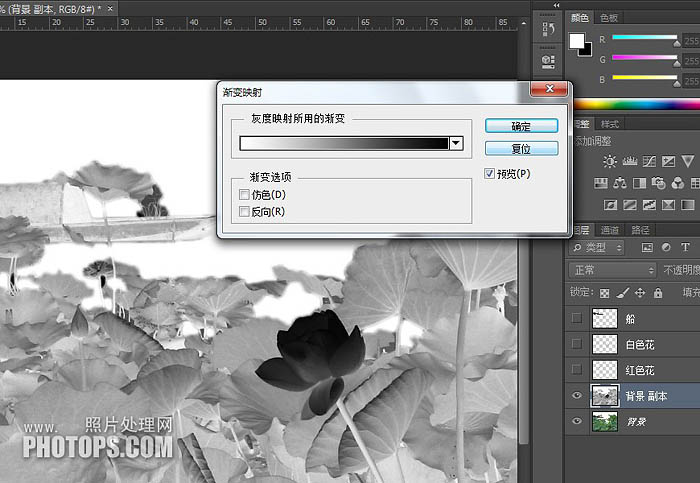
5、点下三角形改变调整颜色。
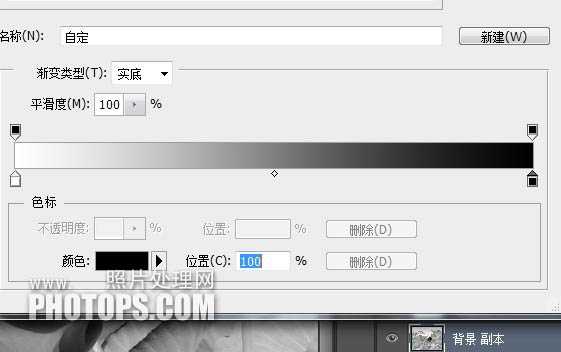
6、确定好颜色,就自动返回上一个界面。点最右边的三角形,按住alt键,多拉出一个三角形往左边拉,使其他灰色本部分加深颜色。也就是上图。
滤镜 > 滤镜库 > 画壁描边 > 喷溅:
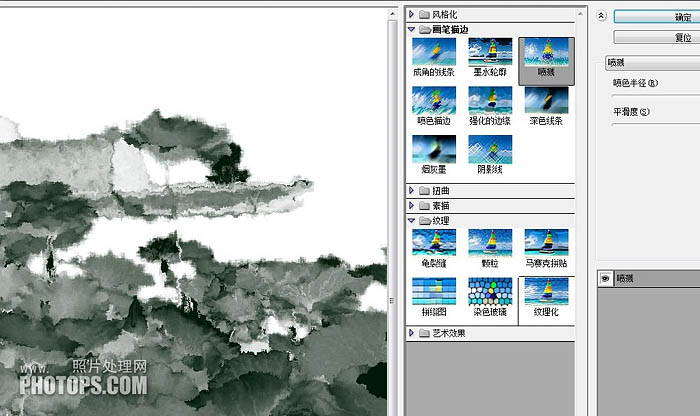
7、分别打开红色花,先反相,再渐变映射,重复刚才步骤,再打开白色,重复步骤。打开船,重复步骤。就是在花颜色渐变可以换成红色,船是黑色渐变即可。

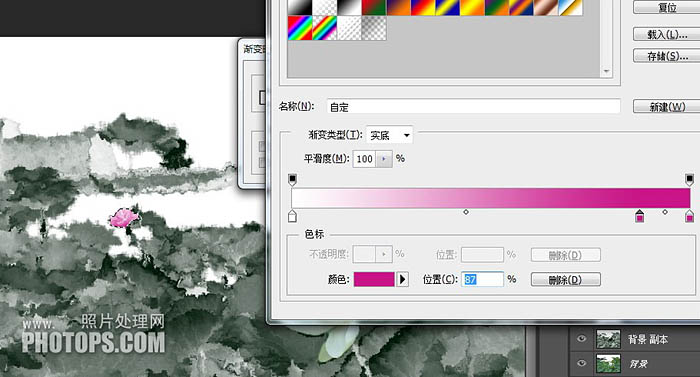
8、按ctrl点三个图层,后点e合并图层。点滤镜 > 滤镜库 > 花笔描边 > 喷溅。

9、再把合并好的图层,再和背景图层合并。
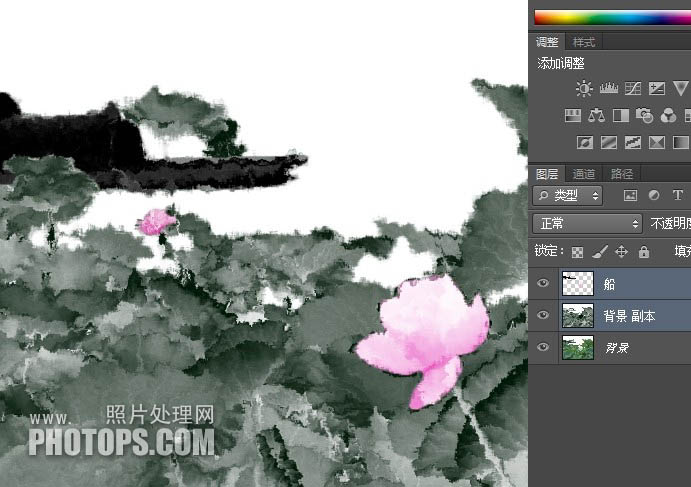
10、合并好后,点图像 > 调整 > 照片滤镜。我比较喜欢蓝色,会比较清淡。也用可以黄色,显得古旧。
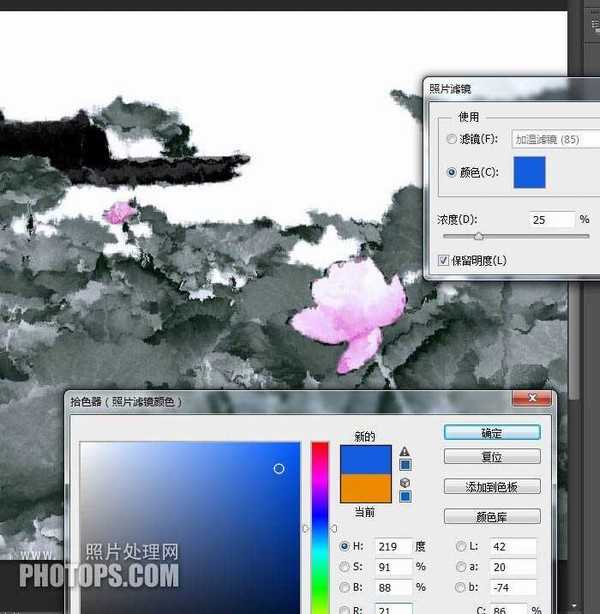
11、最后点滤镜 > 滤镜库 > 纹理 > 画布。
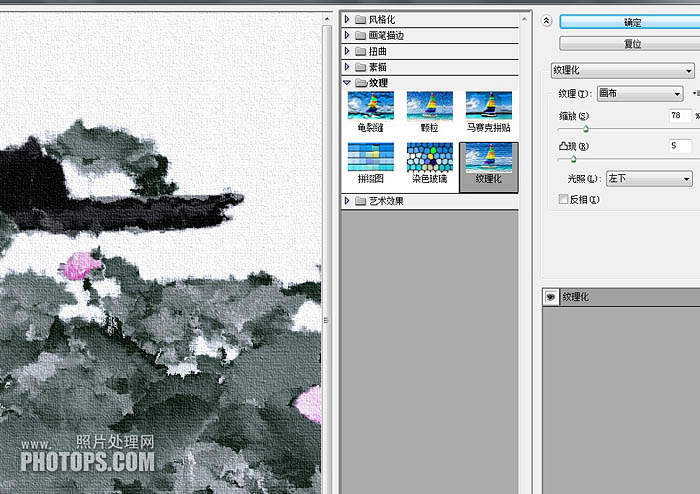
最后可以加些古诗,就更有韵味了。

标签:
渐变,滤镜,古典,水墨,荷花
相思资源网 Design By www.200059.com
广告合作:本站广告合作请联系QQ:858582 申请时备注:广告合作(否则不回)
免责声明:本站文章均来自网站采集或用户投稿,网站不提供任何软件下载或自行开发的软件! 如有用户或公司发现本站内容信息存在侵权行为,请邮件告知! 858582#qq.com
免责声明:本站文章均来自网站采集或用户投稿,网站不提供任何软件下载或自行开发的软件! 如有用户或公司发现本站内容信息存在侵权行为,请邮件告知! 858582#qq.com
相思资源网 Design By www.200059.com
暂无PS利用渐变及滤镜制作古典水墨荷花图的评论...
